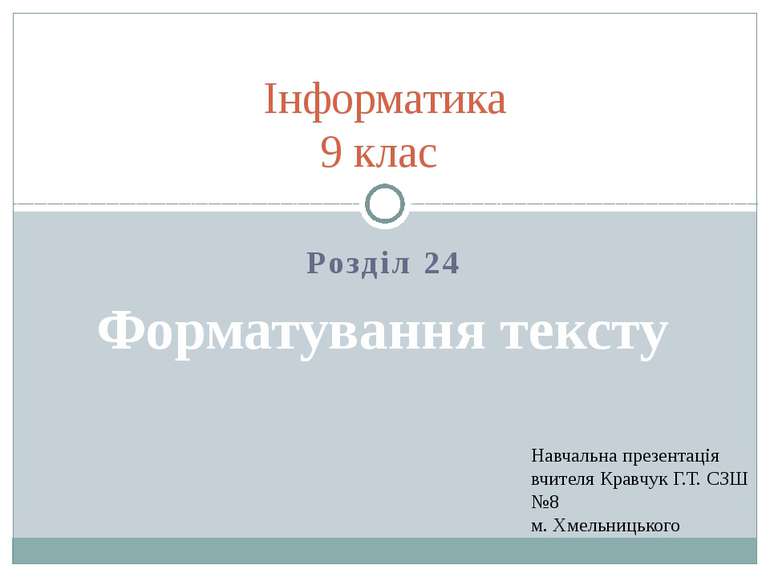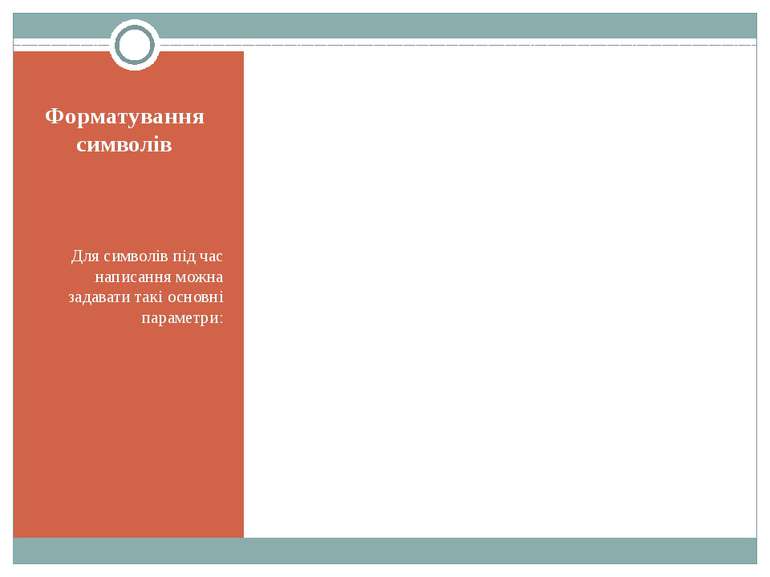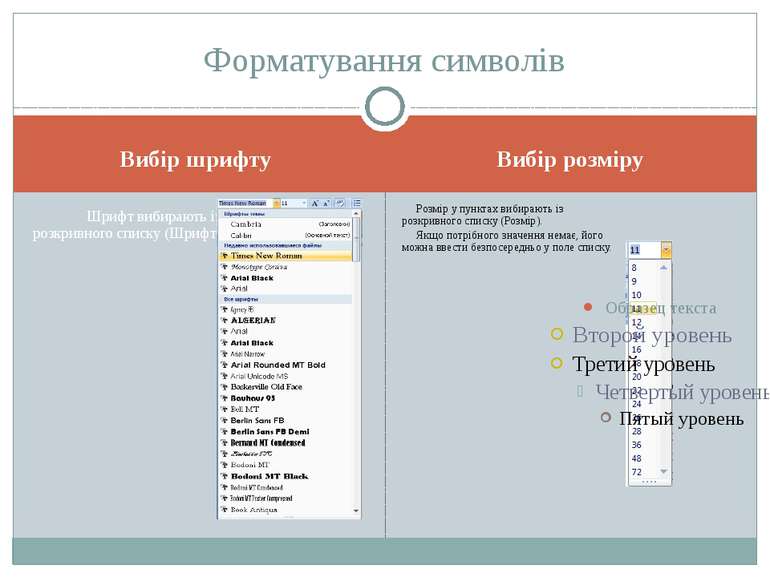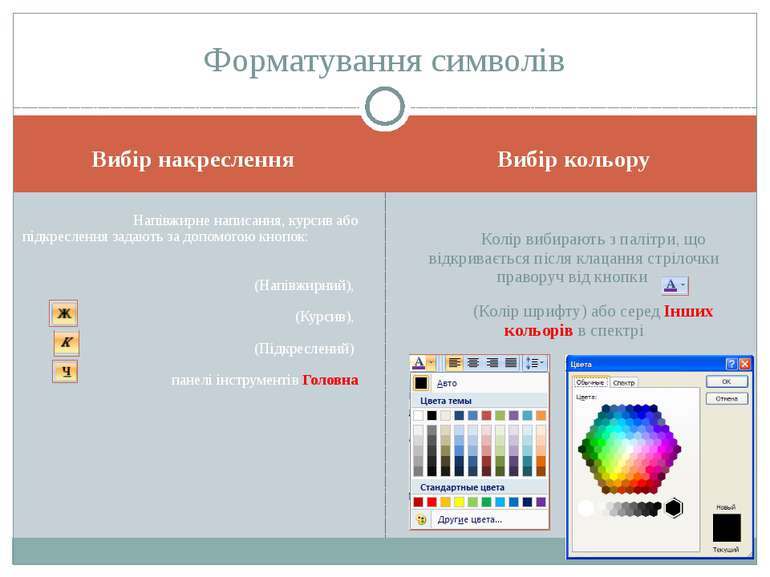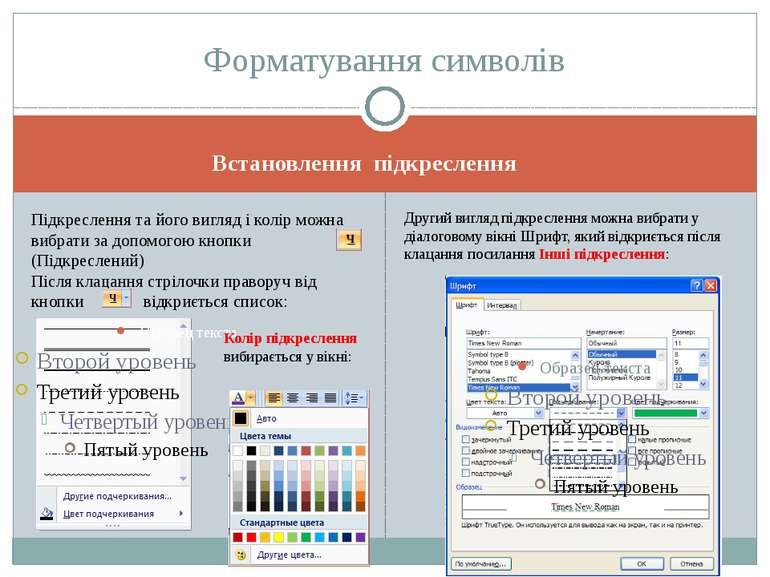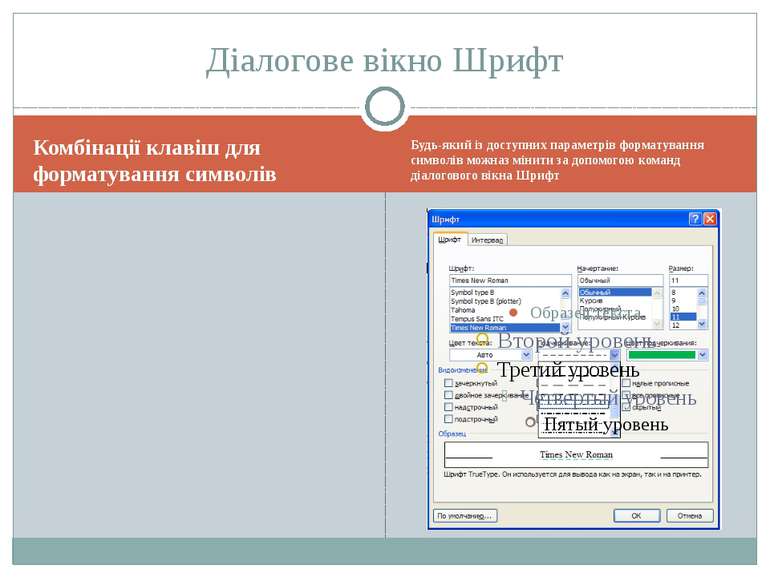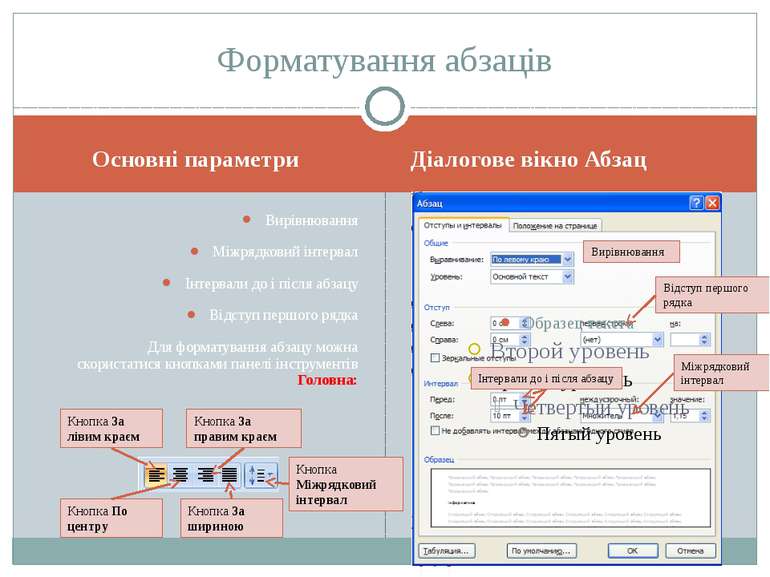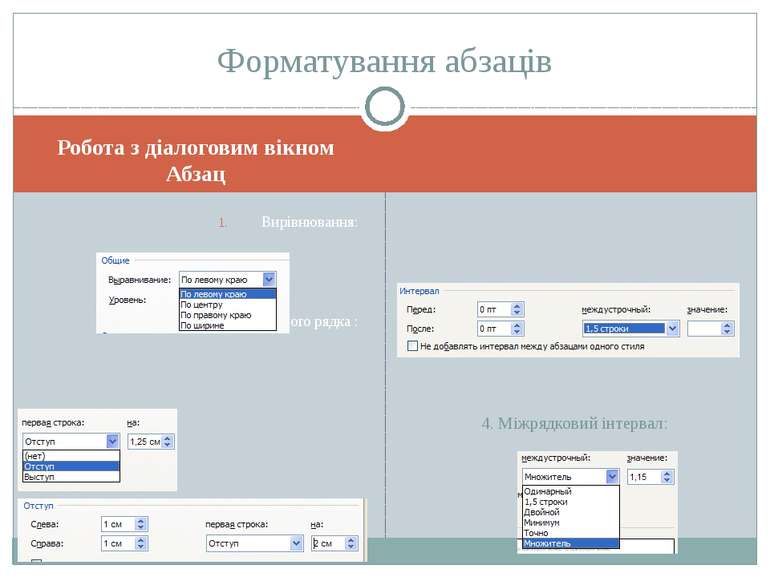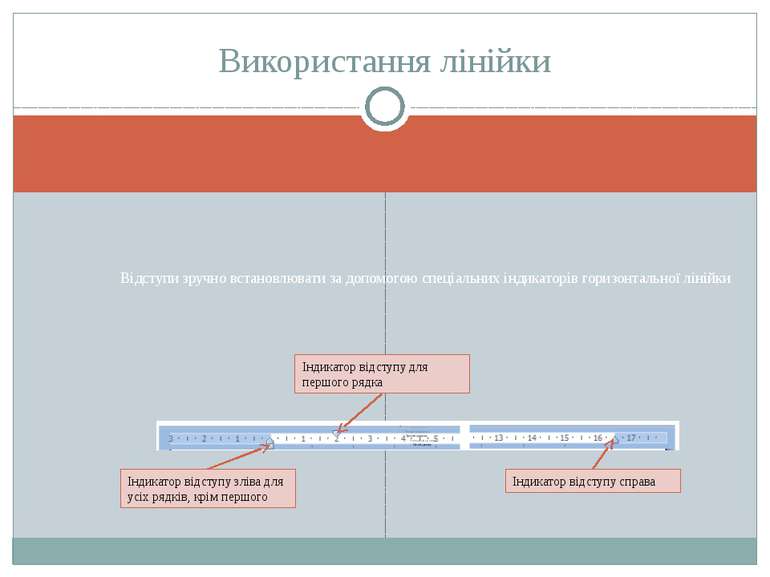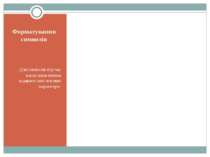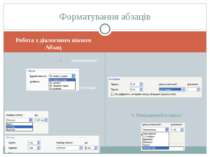Презентація на тему:
Форматування тексту
Завантажити презентацію
Форматування тексту
Завантажити презентаціюПрезентація по слайдам:
Розділ 24 Форматування тексту Інформатика 9 клас Навчальна презентація вчителя Кравчук Г.Т. СЗШ №8 м. Хмельницького
Вибір шрифту Вибір розміру Форматування символів Шрифт вибирають із розкривного списку (Шрифт) Розмір у пунктах вибирають із розкривного списку (Розмір). Якщо потрібного значення немає, його можна ввести безпосередньо у поле списку.
Вибір накреслення Вибір кольору Колір вибирають з палітри, що відкривається після клацання стрілочки праворуч від кнопки (Колір шрифту) або серед Інших кольорів в спектрі Форматування символів Напівжирне написання, курсив або підкреслення задають за допомогою кнопок: (Напівжирний), (Курсив), (Підкреслений) панелі інструментів Головна
Встановлення підкреслення Форматування символів Підкреслення та його вигляд і колір можна вибрати за допомогою кнопки (Підкреслений) Після клацання стрілочки праворуч від кнопки відкриється список: Колір підкреслення вибирається у вікні: Другий вигляд підкреслення можна вибрати у діалоговому вікні Шрифт, який відкриється після клацання посилання Інші підкреслення:
Комбінації клавіш для форматування символів Будь-який із доступних параметрів форматування символів можназ мінити за допомогою команд діалогового вікна Шрифт Діалогове вікно Шрифт
Основні параметри Діалогове вікно Абзац Вирівнювання Міжрядковий інтервал Інтервали до і після абзацу Відступ першого рядка Для форматування абзацу можна скористатися кнопками панелі інструментів Головна: Форматування абзаців Кнопка За лівим краєм Кнопка По центру Кнопка За правим краєм Кнопка За шириною Кнопка Міжрядковий інтервал Відступ першого рядка Міжрядковий інтервал Інтервали до і після абзацу Вирівнювання
Робота з діалоговим вікном Абзац Вирівнювання: Відступ першого рядка : 3. Відступи до і після абзацу: 4. Міжрядковий інтервал: Форматування абзаців
Відступи зручно встановлювати за допомогою спеціальних індикаторів горизонтальної лінійки Використання лінійки Індикатор відступу зліва для усіх рядків, крім першого Індикатор відступу для першого рядка Індикатор відступу справа
Схожі презентації
Категорії